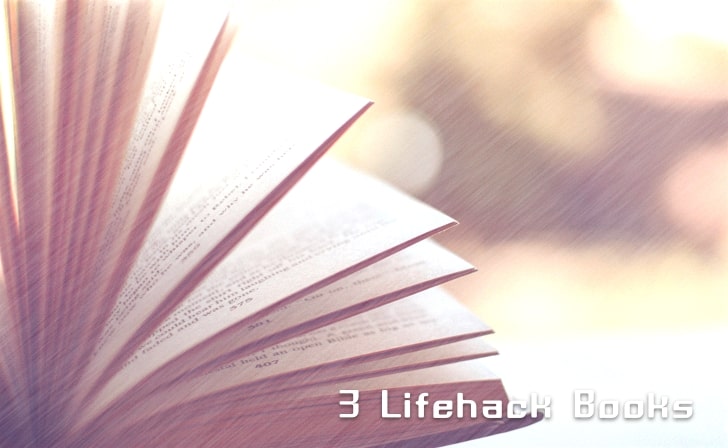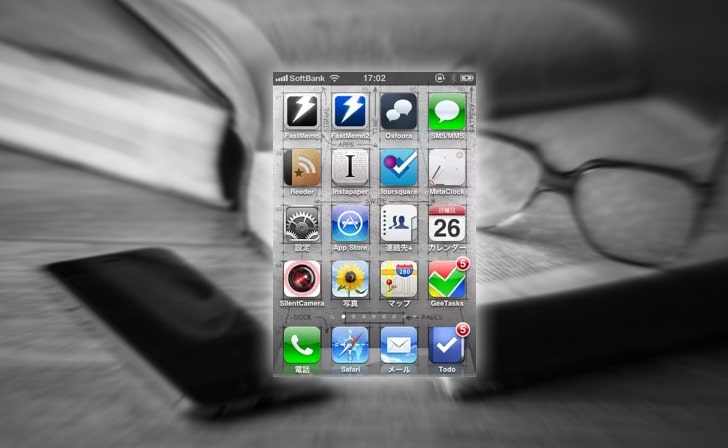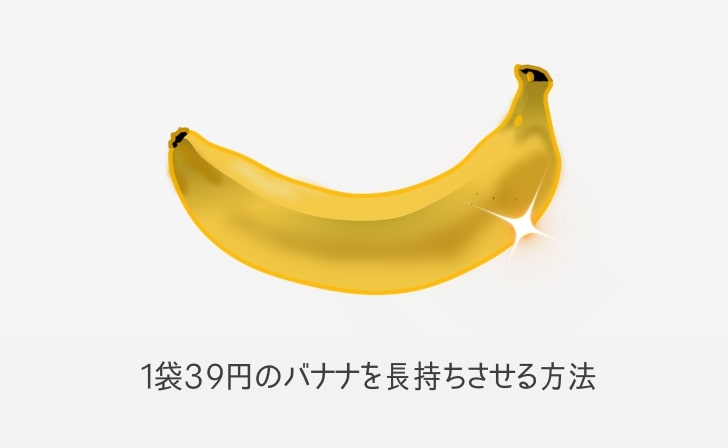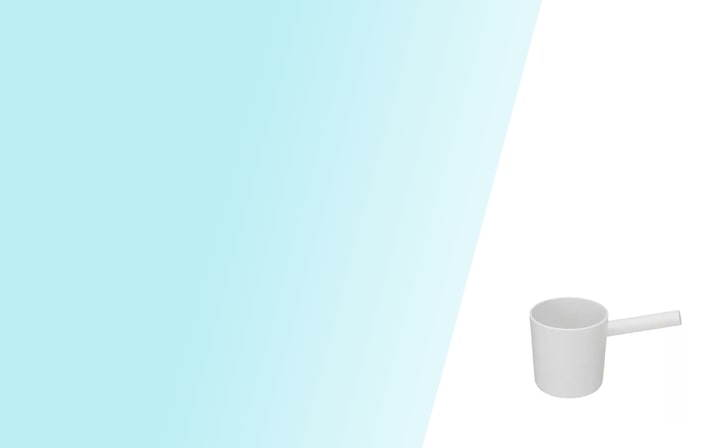「.wmv」を「.mp4」に無料で効率よく変換するための備忘録

備忘録も兼ねてwmvファイルを効率良くmp4ファイルに変換する方法を書きます。有料ツールは使わず、無料ツールで実現しています。
wmv形式の簿記教材動画をiPadで見れるようにすべく、大量のwmvファイル⇒mp4ファイルへの変換をしてみたら、使うツールによって変換時の作業効率や変換後のファイル出来栄えがまちまちでした。
ファイルを一括で変換したい。かつ、iPadに保存することを考えると、満足できるレベルの画質を保ちつつも、出来上がりのファイルサイズも抑えたい。量が多かった事もあり、少し苦戦しました。ちなみに「wmv」とは Windows Media Video の略称で、Microsoftが開発したビデオコーデックのことです。(一言で書くなら「Windows Media Player」で見れる動画ファイル形式です。)
一方「mp4」はMPEG-4で規定されているファイルフォーマットです。iPadやiPhoneは上記の動画形式をサポートしているため、wmvの動画をiPadやiPhoneで見るためには、mp4ファイルに変換する必要があります。
試したのは、以下の3つのフリーソフト。
結論から言うと、大量ファイルの一括変換なら「Any Video Converter Free」が圧倒的に良かったです。
それぞれ、試した結果を書いていきます。
すーぱー連続動画変換
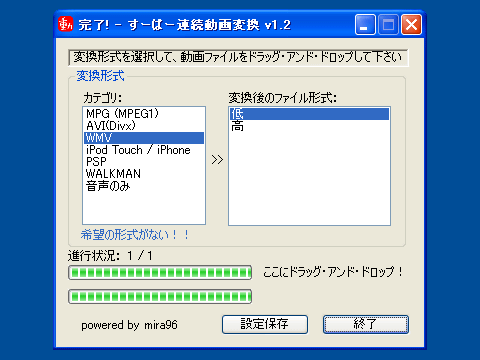
まず、最初に試したのは、すーぱー動画連続変換です。
ドラック&ドロップの非常に簡単な操作で変換できるので、1~2個のファイルを手軽に変換するには、便利な気がします。しかし、複数ファイルの一括変換が出来ません。(連続って名乗っているのに…)60個以上のwmvファイルを変換する必要があったため、今回は利用は断念しました。
また試しに1つ変換してみましたが、元々200MB程度の480×360のファイルを640×480指定で変換してみたところ、画質はそこそこ良かったものの、ファイルサイズが800MB程度と大容量に。ここまで大きいと、iPadの容量を圧迫してしまうので、利用は厳しいという結論になりました。
XMedia Recode

続いて試したのが、XMedia Recodeです。こちらは「.wmv」→「.mp4」に限らず、非常に多くのフォーマットに対応した動画&音声ファイル変換ソフトです。
複数ファイルの一括変換も可能であり、これは使えそう!と思い試してみたのですが、上記同様の指定で変換してみたところ、ファイルサイズが1GBを超えてしまう始末。よって断念。(ファイルサイズが大きい分、画質はそれなりに良いです。)
Any Video Converter Free

紆余曲折を経て、ようやく巡り会ったのがAny Video Converter の無料版でした。
無料版なので、上位版と比べると対応フォーマットは制限されているようですが、.wmvから.mp4への変換はしっかりサポートされています。もちろん一括変換も可能。動画サイズや動画ビットレート、オーディオビットレートを指定して、変換ボタンを押下。あとは完了まで待っておけば、変換対象の動画を1つずつ変換してくれます。動画サイズを640×480、動画ビットレートを256kb/s、そしてオーディオビットレートを128kb/sで指定して変換したところ…
気になるファイルサイズは、なんと約200MB。
それなりに綺麗なのに、このサイズは素晴らしい。他で変換したファイルと、ほとんど綺麗さが変わらない気がしました。また、他のツールは変換中はCPUを大量に消費してPCが非常に重くなるのに対して、Any Video Converterは動作が軽快。動画変換中に、同じPCで他の作業をすることも可能です。
情報収集をしている際に、フリー版は変換時間に制限があるという記述を見つけたため、利用できないと思っていましたが、試してみたら問題なく使うことができました。(おそらく、過去のフリー版には変換制限があったのでしょう。)
ということで、無料の動画変換(.wmv⇒.mp4)ならAny Video Converter Free が鉄板です!そこまで大量の動画を変換する機会、あまりないかもしれませんが。笑
機会がありましたら、ぜひお試しください。